告诉你关闭win8关机自动更新的方法
分类:windows8教程 发布时间:2018-12-17 11:11:00
虽然win8是个失败的电脑系统,但是目前还是有部分用户在使用win8系统的,很多朋友不喜欢win8关机的时候自动更新,接下来小编就来讲讲关闭win8关机自动更新的方法。
刚才小编收到一个用户的求助信息,说她使用的是win8系统,但是每次关机的时候电脑都会自动更新,问小编能不能让电脑关机的时候不更新,别着急,下面小编就来告诉你操作方法。
关闭win8关机自动更新的方法
1.进入win8桌面打开控制面板,然后再控制面板中选择“系统和安全”进入。
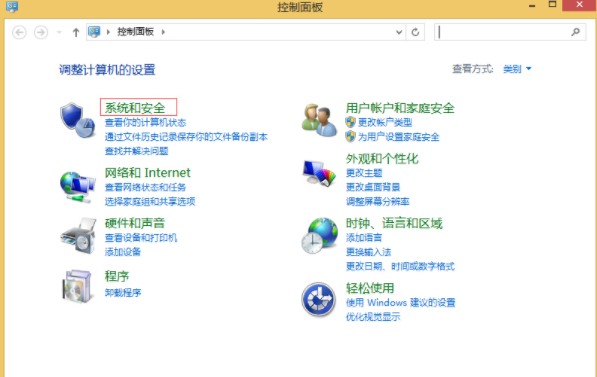
关机电脑图解1
2.接着找到windows更新下的启动或关闭自动更新选项并打开。
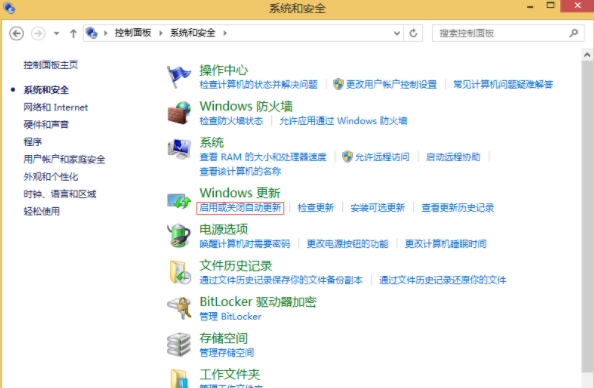
关机电脑图解2
3.然后再重要更新旁选择从不检查更新,点击确定即可。
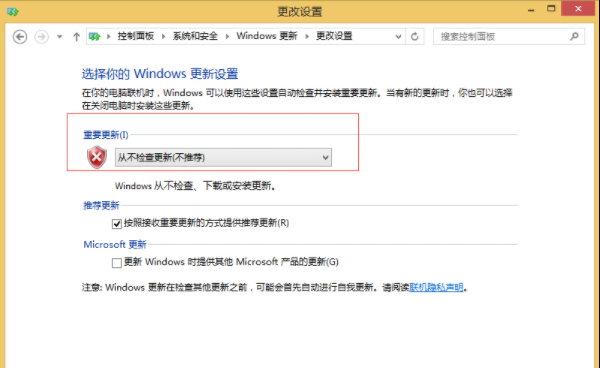
自动更新电脑图解3
通过以上设置就可以让win8关机的时候不在自动更新了。






 立即下载
立即下载










 魔法猪一健重装系统win10
魔法猪一健重装系统win10
 装机吧重装系统win10
装机吧重装系统win10
 系统之家一键重装
系统之家一键重装
 小白重装win10
小白重装win10
 杜特门窗管家 v1.2.31 官方版 - 专业的门窗管理工具,提升您的家居安全
杜特门窗管家 v1.2.31 官方版 - 专业的门窗管理工具,提升您的家居安全 免费下载DreamPlan(房屋设计软件) v6.80,打造梦想家园
免费下载DreamPlan(房屋设计软件) v6.80,打造梦想家园 全新升级!门窗天使 v2021官方版,保护您的家居安全
全新升级!门窗天使 v2021官方版,保护您的家居安全 创想3D家居设计 v2.0.0全新升级版,打造您的梦想家居
创想3D家居设计 v2.0.0全新升级版,打造您的梦想家居 全新升级!三维家3D云设计软件v2.2.0,打造您的梦想家园!
全新升级!三维家3D云设计软件v2.2.0,打造您的梦想家园! 全新升级!Sweet Home 3D官方版v7.0.2,打造梦想家园的室内装潢设计软件
全新升级!Sweet Home 3D官方版v7.0.2,打造梦想家园的室内装潢设计软件 优化后的标题
优化后的标题 最新版躺平设
最新版躺平设 每平每屋设计
每平每屋设计 [pCon planne
[pCon planne Ehome室内设
Ehome室内设 家居设计软件
家居设计软件 微信公众号
微信公众号

 抖音号
抖音号

 联系我们
联系我们
 常见问题
常见问题



